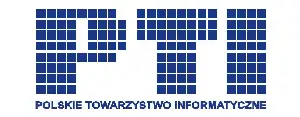Treść strony
Usługi Google (2) - kalendarz i przypomnienia - Jacek Zadrożny
W coraz bardziej zabieganym świecie trzeba dobrze organizować swój czas. Trzeba też odciążać pamięć i powierzać jak najwięcej rzeczy komputerom, które usłużnie podrzucą informacje o tym, co teraz powinniśmy zrobić. Dlatego jednym z ważniejszych narzędzi w moim codziennym życiu jest kalendarz. A jednym z najlepszych jest ten oferowany przez Google pod adresem https://calendar.google.com. Przyjrzymy się także mobilnej aplikacji, która oferuje jeszcze dodatkowe funkcje, których w kalendarzu webowym nie ma lub trudniej jest ich używać.
Pierwsze kroki z kalendarzem
Na początek przyjrzyjmy się kalendarzowi webowemu, czyli wyświetlanemu w przeglądarce internetowej i jego możliwościom. Po otwarciu kalendarza trzeba przełączyć się w tryb formularzy. Fokus klawiatury powinien znajdować się na liście wydarzeń w dostosowanym dla czytników ekranu widoku. Wystarczy poruszyć strzałkami w górę lub w dół, by to sprawdzić. Jeżeli coś jest nie tak, wystarczy nacisnąć klawisz z cyfrą „5”, by ten widok włączyć. Koniecznie trzeba też włączyć skróty klawiaturowe, które bardzo pomogą w dalszej pracy. Skróty włącza się w ustawieniach, do których możemy dojść naciskając klawisz z literą „s”. A będąc w ustawieniach, warto je przejrzeć i skonfigurować według własnych potrzeb.
Podstawową funkcją, z jakiej będziemy korzystać, jest utworzenie nowego wydarzenia. Po naciśnięciu klawisza z literą „c” otwiera się okno formularza z wszystkimi parametrami spotkania. Są to zatem:
Tytuł wydarzenia, pod jakim będzie się wyświetlało w kalendarzu, na przykład „wizyta u okulisty”.
Data i godzina wydarzenia, zarówno początku, jak i końca. Jest tam też pole wyboru oznaczające wydarzenie całodzienne. Takim wydarzeniem może być urlop lub imieniny.
Pole wyboru powtarzania, czyli wydarzenia cykliczne. Można w oknie dialogowym ustawić powtarzanie codziennie, co tydzień, co miesiąc, co rok, w dni powszednie i na kilka innych sposobów.
Pole edycji do wpisania miejsca spotkania. Spotkanie może odbyć się także online przez Internet, za pomocą Hangouts – komunikatora audiowideo od Google, podobnego w działaniu do Skype. Hangoust jest dostępny zarówno w przeglądarce, jak i w postaci aplikacji mobilnej.
Lista wyboru kalendarza, w którym zostanie zapisane wydarzenie. Takich kalendarzy można mieć bowiem kilka, na przykład prywatny i służbowy, a nawet udostępniony przez kogoś innego.
Opis wydarzenia wraz z możliwością dopięcia załącznika oraz wybrania koloru. W opisie można wpisać plan spotkania lub szerzej opisać problem, który będzie dyskutowany.
Możliwość dodania powiadomienia w dwóch postaciach: jako wyskakującego okienka lub wiadomości email. Dla powiadomienia należy ustawić czas, w którym powiadomienie się pojawi.
Informacje kontekstowe o obecności, a mianowicie czy należy termin traktować jako zajęty, czy wolny oraz czy wydarzenie będzie widoczne dla innych, czy też będzie ukryte.
Lista zaproszonych gości, dla których można ustawić odpowiednie uprawnienia, na przykład możliwość zapraszania dodatkowych osób lub modyfikowania treści wydarzenia.
To wszystko wygląda dość prosto, ale za to bardzo obficie. Siła kalendarza od Google tkwi jednak w automatyzacji tworzenia wydarzeń, czy może przede wszystkim na podpowiadaniu użytkownikowi wielu rzeczy. Na przykład po wpisaniu godziny rozpoczęcia wydarzenia, automatycznie pojawia się godzina jego zakończenia. Czas trwania wydarzenia może być dostosowany przez użytkownika ręcznie, ale wygodniej jest zdefiniować go w ustawieniach, w pozycji „Domyślny czas trwania wydarzenia”. Jeżeli zatem ktoś prowadzi gabinet masażu, to może ustawić domyślny czas na 30 minut, co będzie uwzględniane przy tworzeniu kolejnych wpisów. A do tego można włączyć w ustawieniach opcję „Szybkie spotkania”, które uwzględnią też czas na przemieszczenie się lub chwilę odpoczynku. Wydarzenia trwające 30 minut będą się kończyć 5 minut wcześniej, a trwające godzinę lub dłużej – 10 minut wcześniej.
Kalendarz Google korzysta z innych usług, na przykład map i kontaktów. Dzięki temu wprowadzanie informacji jest o wiele szybsze i przyjemniejsze. Na przykład zamiast wprowadzać pełny adres, można wprowadzić tylko część informacji. Jeżeli spotkanie ma się odbyć w Fundacji Vis Maior, to wystarczy wpisać tylko nazwę i nacisnąć klawisz strzałki w dół, by automatycznie dodał się pełny adres. Analogicznie można wprowadzać gości do spotkania – wystarczy wpisać nazwisko, a potem wybrać konkretną osobę z listy. Teraz już tylko skrót ctrl + s i wydarzenie zapisuje się w kalendarzu. Jeżeli do wydarzenia dodano gości, to pojawi się jeszcze okienko z pytaniem, czy wysłać do nich wiadomości informujące o spotkaniu. Jeżeli użytkownik się zgodzi, do każdego z gości dotrze wiadomość, a w kalendarzu pojawi się zaproszenie, które można zaakceptować lub odrzucić. Dzięki tej funkcji każdy z zaproszonych ma pełną informację o spotkaniu – dacie, czasie i miejscu, a jeżeli to konieczne, otrzymuje dodatkowy opis i plik. Dlatego warto starannie wpisywać wszystkie dane, by uniknąć telefonów z prośbą o doprecyzowanie.
Warto poznać jeszcze kilka skrótów, związanych z gotowymi już wydarzeniami dodanymi do kalendarza. Naciskając klawisz z literą „e” wchodzimy w tryb edycji wydarzenia i możemy poprawić dane. Z kolei naciśnięcie klawisza Backspace skasuje wydarzenie. Podgląd wydarzenia uzyskujemy naciskając klawisz Enter, dzięki czemu pojawi się także link do mapki oraz przycisk do edycji treści. Wreszcie uniwersalnymi skrótami są „?” (znak zapytania) wyświetlający wykaz skrótów klawiaturowych i „/”(ukośnik) pozwalający na wyszukiwanie w kalendarzu.
Dodatkowe rzeczy już na smartfonie
Aplikacja mobilna Kalendarza Google oferuje wszystko to samo, co webowa, ale dostarcza jeszcze dwie ciekawe możliwości. Są to przypomnienia i cele do osiągnięcia. Przypomnienia można co prawda dodawać także z poziomu kalendarza webowego, ale dla osób niewidomych jest to bardzo niewygodne.
W prawym górnym rogu ekranu smartfona z uruchomioną aplikacją możemy znaleźć przycisk „Dodaj wydarzenie, przypomnienie lub cel”. Wydarzenia dodawane są niemal dokładnie tak samo, jak w przeglądarce, ale przypomnienia wyglądają nieco inaczej. Po wybraniu z listy, że zamierzamy dodać przypomnienie, wyświetla się bardzo prosty formularz zawierający tylko pole tekstowe do wprowadzenia przypominajki, pole wyboru całego dnia i przycisk daty. Przypomnienia to bowiem coś bardzo prostego, czego nie chcemy trzymać w pamięci, a co trzeba zrobić. Okazuje się jednak, że Google tu też chce nas wspomóc, proponując gotowe teksty przypomnień, na przykład o zapłaceniu rachunków lub zadzwonienia do kogoś. Domyślnie ustawiona jest aktualna data, co jednak można w prosty sposób zmienić na jakąś datę w przyszłości. Od momentu wprowadzenia przypomnienia będzie ono wyświetlać się w kalendarzu przypominając o rzeczy do zrobienia. A gdy już spełnimy obowiązek, można oznaczyć jako coś wykonanego i zapomnieć. Podobnie jak wydarzenia, przypomnienia mogą mieć charakter cykliczny i przypominać o czymś codziennie, co tydzień, co miesiąc lub w innych cyklach.
Bardzo ciekawą funkcją jest dodawanie swojego celu do kalendarza. To może być ogromna pomoc dla tych, którym brakuje wytrwałości w osiąganiu zakładanych celów. Można zatem poprosić kalendarz, by przypominał o zadzwonieniu do mamy, a użytkownik wskazuje jak często ma się to zdarzać, ile ma trwać taka rozmowa oraz o jakiej porze dnia najlepiej ją zaplanować. Potem już kalendarz dopasowuje harmonogram do wpisanych już terminów, by nie kolidowały z planem do wykonania i przypomina o jego realizacji. W ten sam sposób można sobie zaplanować regularną gimnastykę poranną, spacer, naukę języka obcego itd. Przy niektórych rodzajach aktywności aplikacja może korzystać z innych źródeł danych, na przykład z czujnika ruchu, by sprawdzić czy spacer faktycznie się odbył.
Synchronizacja i dodatkowe funkcje
Pomiędzy aplikacją i kalendarzem webowym zachodzi niemal natychmiastowa synchronizacja. Oznacza to, że wydarzenia dodane w aplikacji będą widoczne w przeglądarce i odwrotnie. Kalendarz potrafi także grzebać w poczcie Gmail, by automatycznie dodawać wydarzenia, które w niej odnajdzie. Nie zdarza się to zbyt często, chociaż algorytmy uczą się tego i wkrótce mogą nas zaskoczyć. Niektóre aplikacje pozwalają także na dodawanie wydarzeń do kalendarza, na przykład wyszukiwarka połączeń kolejowych Bilkom umożliwia dodanie znalezionego połączenia. Z kolei aplikacja Uber potrafi odnajdować wydarzenia i proponować kolejne cele podróży.
Kalendarz i przypomnienia pozwalają na uporządkowanie terminów, a jednocześnie zwalniają od konieczności pamiętania o wielu rzeczach. Od użytkownika wymagają jednak systematyczności i konsekwencji we wprowadzaniu informacji. Nie ma sensu prowadzić kalendarza na pół gwizdka, bo nie da się wtedy zapanować nad terminami. Dobrze prowadzony kalendarz może być za to ogromną pomocą w pracy masażysty, prawnika lub koordynatora projektu. Każdego, kto ma wiele spotkań, w tym w różnych miejscach. Zachęcam zatem do korzystania z narzędzi i odciążania własnej pamięci.
Jacek Zadrożny
Błąd: Nie znaleziono pliku licznika!Szukano w Link do folderu licznikówDodano: 28-11-2017 13:33:56